Tanuld meg kezelni ablakok egy mac

Képernyős számítógép már nem ez a helyzet. Egy kis kijelző erős MacBook. Mindig szeretne kissé növeli a munkatérben. Ez a kérelem nem felel meg, az elrendezés a böngésző nem a legsikeresebb, a kiegészítő messenger nincs a láthatáron.
Az Apple még részleges megoldásokat kínál formájában kiegészítő asztali vagy osztott nézet módban. de a külső fejlesztők néha nem a legjobb.
Már beszéltünk alkalmazások szervezni ablakok az asztalon, ma beszéljünk egy egyszerű nyitott program irányítását. Minden alkalmazás fogja közelíteni tulajdonosai minden Mac, mint egy kis képernyő és egy 27 hüvelykes kijelző.
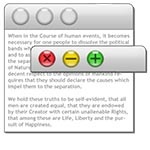
A fő gondolata ez az alkalmazás nem a program eltávolításához az asztalról. WindowMizer minimalizálja az alkalmazás a szalag, így az ablak átlátszó vagy minimalizálni, de minden alkalmazás az asztalon marad. Könnyedén elrejteni a Dock, így helyet szabadít fel.
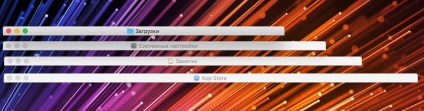

Minden intézkedés alkalmazása számos beállítást, gyorsbillentyűk megadott paramétereket. Van egy sound design cselekvési programok és menü egyéni beállításokat a speciális alkalmazásokhoz.
Szid fejlesztők kell csak göcsörtös lokalizációs programot.
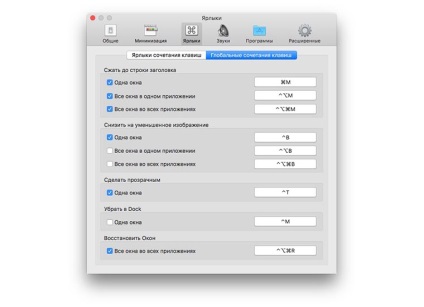
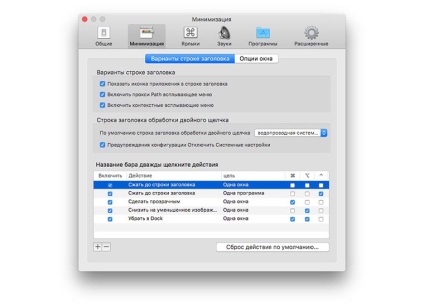
Akik számára ez az alkalmazás: azoknak, akik szeretnék, hogy minden szem előtt. Minden ablak használó programokat WindowMizer lehet helyezni egy asztalon. akkor lehet, hogy egy program nem átlátszó vagy összeomlása a szalag-fejléceket.
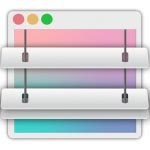
Ez a program is képes minimalizálni alkalmazási ablakok, így a címsorban a képernyőn. Azonban a hangsúly a gyorsan mozgó ablak bármely adott helyzetben a képernyőn.
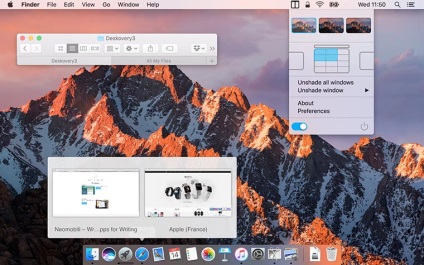
Keresztül Deskovery ikonra a menüsoron, vagy az előugró menüben, akkor gyorsan mozgatni az ablakot a jobb vagy a bal szélén a képernyőn, vagy a méretét.
A legtöbb eljárás lehet rendelni gyorsbillentyűk az alkalmazás beállításait. Azt is beállíthatja a rács mérete méretarányosan az ablakon, és konkrét szabályokat a speciális alkalmazásokhoz.
Mint egy bónusz, a fejlesztők Deskovery hez kicsi kicsinyített nyitott ablakok, ha lebeg át a program ikonjára a Dock.
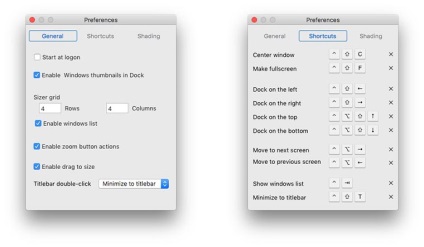
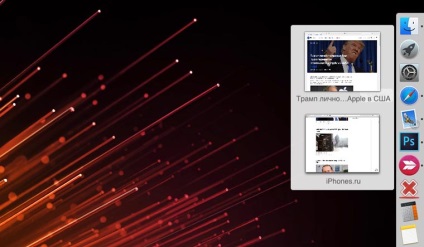
Akik számára ez az alkalmazás: azoknak, akik dolgoznak a sok alkalmazás, hogy gyakran az ablakok közötti váltáshoz és szeretnék csinálni, amilyen gyorsan és kényelmesen.

HyperDock alkalmazás számos lehetőségeket és funkciókat. A program megjeleníti bélyegképek az ablakok, ha lebeg az ikon a Dock, így nyúlik a program teljes képernyőn, vagy annak egy részét, ha lebeg a szélén az asztalon, rugalmasan változtatni a beállításokat a dokkoló.
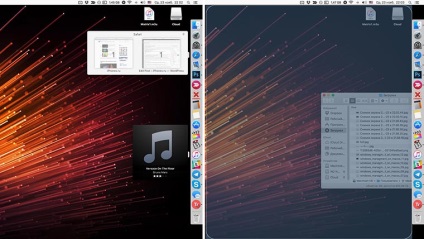
Panel ikon lehet gyorsítani, a viselkedés változás, amikor a kurzor animációk, és távolítsa el az elemet. Ablak Miniatűrök nem csak megjeleníteni a tartalmát a program, hanem kezelni is. Például, az iTunes lehetővé teszi miniatűrök a minősítést pályán játszik, váltani a következő vagy előző zeneszám és a hangerő beállításához.
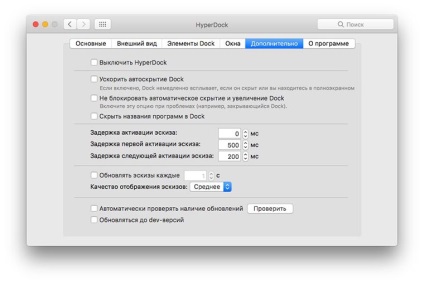
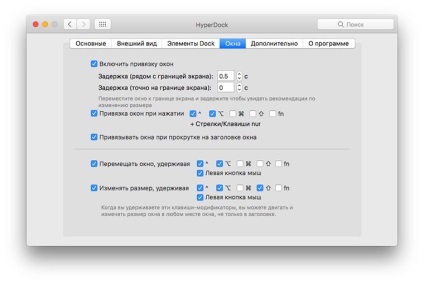
Akik számára ez az alkalmazás: azok számára, akik a maximális kényelmet, ha dolgozik egy egér vagy touchpad. Sok a műveleteket lehet végezni a gyorsbillentyűkkel gyorsan futni HyperDock kurzort.
Itt van egy sor alkalmazás alkalmas azok számára, akik nehezen tudnak megbirkózni az számos ablak a Mac.
Köszönet újra: Store egy jó választás!
Szeretné megkapni a híreket az Apple? Igen | nincs